Vad saknas från Windows 8?
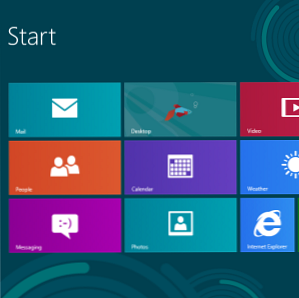
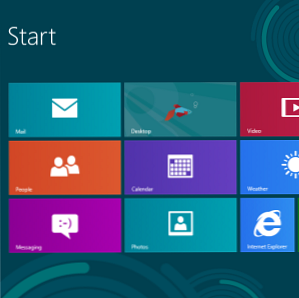 Windows 8 har tagit bort många funktioner som har varit nyckeln till Windows under åren, inklusive Start-knappen, Start-menyn och Windows Aero. Vi tenderar att fokusera på de nya funktionerna som läggs till i nya versioner av program som Windows 8, men borttagning av funktioner kan vara lika viktigt - om inte mer så.
Windows 8 har tagit bort många funktioner som har varit nyckeln till Windows under åren, inklusive Start-knappen, Start-menyn och Windows Aero. Vi tenderar att fokusera på de nya funktionerna som läggs till i nya versioner av program som Windows 8, men borttagning av funktioner kan vara lika viktigt - om inte mer så.
Denna lista är inte uttömmande, eftersom många mindre viktiga funktioner saknas också från Windows 8 (farväl, Windows-portfölj). Dessutom tar Microsoft fortfarande bort funktioner så stora som Windows Aero, så det finns ingen som vet vilka andra funktioner som ska dras innan Windows 8 hamnar på affärshyllor.
Traditionell Startknapp & Startmeny
Start-knappen och Start-menyn har varit viktiga Windows-funktioner sedan Windows 95, men är nu borta. Windows 8 har ingen startknapp, och den har inte heller den traditionella startmenyn. I stället musen du över det nedre vänstra hörnet av skärmen för att avslöja den dolda Start-knappen.

Metro-startskärmen En kort guide till hemligheten i användargränssnittet Windows 8 En kort handledning till användargränssnittet för Windows 8 För de flesta användare kommer Windows 8 som en överraskning när den släpps tack vare det ovanliga genomförandet av Metro UI. Om du inte är benägen att använda sig av vad som helst ... Läs mer är din nya startskärm på full skärm. Du kan fortfarande börja skriva ett programs namn för att söka efter och starta det, även om övergången kan hota och förvirra för Windows-användare som är vana vid den traditionella startmenyn och skrivbordet. Tyvärr är sökresultaten på Metro-startskärmen inte ensamma. Windows söker endast program som standard. För att starta en fil eller kontrollpanel-applet måste du skriva sitt namn och välja en annan kategori på sökskärmen.
Du kommer också att vara på den här skärmen när du loggar in - det finns inget boot-to-desktop-alternativ. Det finns några knep - du kan sätta en Show Desktop-genväg i startprogrammen, men du kommer fortfarande se den här skärmen innan skrivbordet laddar.

Windows Aero, Transparent Glass, och Flip 3D
Windows Aero Hur man aktiverar och felsöker aeroeffekter i Windows 7 Hur man aktiverar och felsöker aeroeffekter i Windows 7 Läs mer, det grafiska mittstycket i Windows Vista och Windows 7 tas helt bort. Alla förhandsgranskningsversioner av Windows 8 innehåller Windows Aero - men den har tagits bort internt och visas inte i den slutliga versionen. Om du inte är säker på vad Windows Aero är, här är hur Microsoft förklarar det:
“Windows Aero är den bästa visuella upplevelsen av Windows Vista. Den har en genomskinlig glasdesign med subtila fönster animeringar och nya fönsterfärger.” (Källa)
Uppenbarligen anser Microsoft inte längre Aero som en premium visuell upplevelse. Alla dessa animationer och genomskinliga glaseffekter går bort och vi ser plattfärger på skrivbordet. Det betyder också att den snygga Flip 3D kommer att gå iväg - om du använder en Windows 7 eller Vista-dator för att läsa detta kan du trycka på WinKey + Tab 25 Cool Windows 7-tangentbordsmöjligheter som kommer att imponera på dina vänner 25 Cool Windows 7 Keyboard Tricks som kommer att imponera på dina vänner Läs mer för att visa Flip 3D just nu.
Flip 3D var alltid en förhöjd tech demo som såg cool första gången du såg den men användes av nästan ingen eftersom den var mindre användbar än den traditionella Alt-Tab-programomkopplaren.

DVD-uppspelning och Windows Media Center
Många Windows 8-datorer kommer utan DVD-enheter - som används mindre med uppkomsten av Netflix Är Netflix lösningen på video piratkopiering? [Yttrande] Är Netflix lösningen på video piratkopiering? [Yttrande] Netflix lanserades nyligen i Storbritannien - och jag skrev en fullständig och lysande översyn av tjänsten förra gången. Det erbjuder ett överkomligt sätt att få högkvalitativa on demand-filmer och tv-raka ... Läs mer och andra media-streamingtjänster 6 av de bästa streamingmedietjänsterna Jämfört 6 av de bästa streamingmedietjänsterna Jämfört Streaming media har blivit vägen för framtiden för många konsumenter, och som ett resultat är det ingen brist på tjänster att välja från. Låt oss jämföra fem av de bästa streamingmedietjänsterna för att se ... Läs mer - och inklusive DVD-uppspelning kostar pengar, så Microsoft tar bort det integrerade DVD-uppspelningsstödet från Windows 8. Om du köper en dator med en DVD-enhet är det upp till datorns tillverkare att inkludera licensierad DVD-programvara (och många gör redan). Du kan alltid använda VLC 6 Cool VLC Tips och tricks du kanske inte vet om 6 Coola VLC Tips och tricks du kanske inte vet om VideoLans VLC mediaspelare är en riktig låda med tricks och är lika effektiv på ett Windows-operativsystem som det är på Mac eller Linux. De av er som redan använder VLC ... Läs mer för att spela DVD-skivor, ändå. Otroligt nog, Windows DVD Maker 5 enkla sätt att ta bort Windows Bloat på din dator 5 enkla sätt att ta bort Windows Bloat på din dator Det är ett faktum för de flesta Windows-användare att som veckorna går med en dator i regelbunden användning börjar saker bara att ackumuleras blir operativsystemet mer uppblåst och allt verkar bara ... Läs mer avlägsnas också.
Windows Media Center Den bästa PVR: Windows Media Center! Den bästa PVR: Windows Media Center! Trots den uppfattade bilden av Microsoft som ett lumbering beast med uppblåst programvara som skickas full av buggar, har de faktiskt producerat bra programvara genom åren. Idag skulle jag vilja markera Windows Media ... Läs mer tas också bort från alla Windows-versioner (även Pro-en), eftersom den används av så få personer. Du kan ge Microsoft några dollar med hjälp av panelen Lägg till funktioner till Windows 8 för att aktivera Windows Media Center, om du vill - det här täcker kostnaden för codecs i Windows Media Center.

Tidigare versioner och Windows säkerhetskopiering och återställning
Tidigare versioner Så här återställer du borttagna filer med hjälp av Windows 7: s återställningsverktyg för tidigare versioner Så här återställer du borttagna filer med hjälp av Windows 7: s återställningsverktyg för tidigare versioner Vi vet alla vikten av säkerhetskopiering. Om vi har hört det en gång, har vi hört det en miljon gånger. Har alltid säkerhetskopior, spara alltid efter varje förändring, använd alltid Dropbox (eller något liknande) för att spara tidigare ... Läs mer funktion, aktiverad i Windows 7 Windows 7: Ultimate Guide Windows 7: Ultimate Guide Om du är rädd att uppgradera från Vista eller XP eftersom du tycker att det är helt annorlunda än vad du är van vid, bör du läsa den här nya guiden. Läs mer som standard har tagits bort. Det låter dig återställa tidigare versioner av filer från fönstret Egenskaper. Windows-säkerhetskopiering och återställning Så här ställer du in och använder Windows 7 Backup & Restore-funktion Så här ställer du in och använder Windows 7 Backup & Restore-funktion Det är knappast en hemlighet när jag säger att du förr eller senare behöver en säkerhetskopia av dina personuppgifter. Har du en just nu? Vad håller de flesta från att förbereda regelbundna säkerhetskopieringar ... Läs mer avskrivs också.
Den nya filhistorikfunktionen ersätter både tidigare versioner och Windows säkerhetskopiering och återställning. Till skillnad från tidigare versioner är File History inte aktiverat som standard. Filhistoriken är också utformad för att fungera med filer i dina bibliotek och på skrivbordet - såväl som dina kontakter och favoriter. Det är mycket mer begränsat än funktionen tidigare versioner, som fungerade för alla filer och mappar.

Windows Update Desktop Notifications
Har du Windows-inställning för att fråga dig innan du hämtar eller installerar uppdateringar? I nuvarande versioner av Windows, Windows Update 3 Anledningar till varför du bör köra De senaste Windows-säkerhetspatcherna och uppdateringarna 3 Anledningar till varför du bör köra De senaste Windows-säkerhetspatcherna och uppdateringarna Koden som utgör Windows-operativsystemet innehåller säkerhetshål, fel, inkompatibiliteter eller föråldrade programvaruelement. Kort sagt, Windows är inte perfekt, det vet vi alla. Säkerhetsfläckar och uppdateringar fixar sårbarheterna ... Läs mer visas som en systemfältikon och en anmälningsballong informerar dig om att uppdateringar är tillgängliga. På Windows 8 kan du fortfarande berätta för Windows att meddela dig innan du hämtar uppdateringar - men dessa uppdateringsmeddelanden visas inte längre på skrivbordet. Alla Windows-Update-relaterade meddelanden visas på inloggnings- och låsskärmarna - så du kan inte ens se dem om du loggar in automatiskt på datorn.

Kommer du att sakna dessa funktioner eller har du märkt en annan viktig funktion som saknas från Windows 8? Lämna en kommentar och meddela oss.


